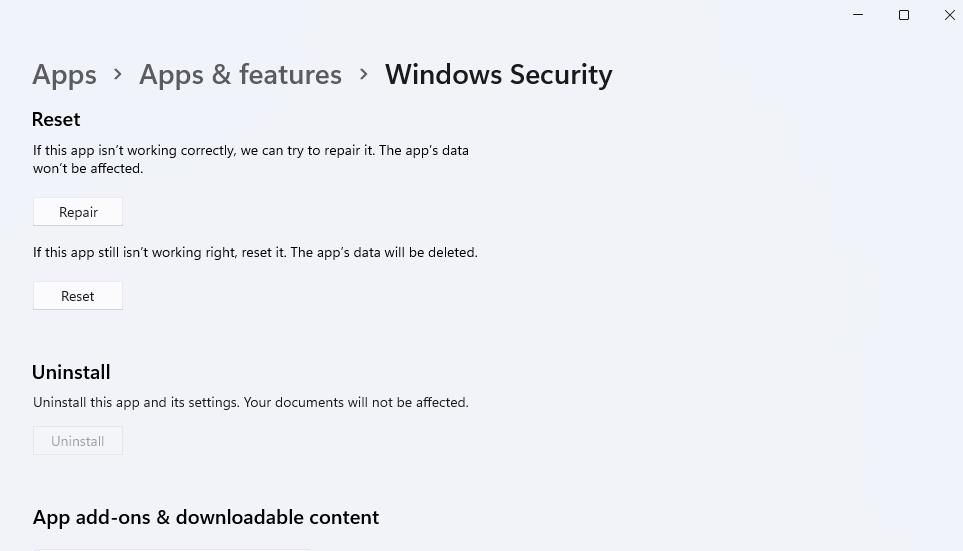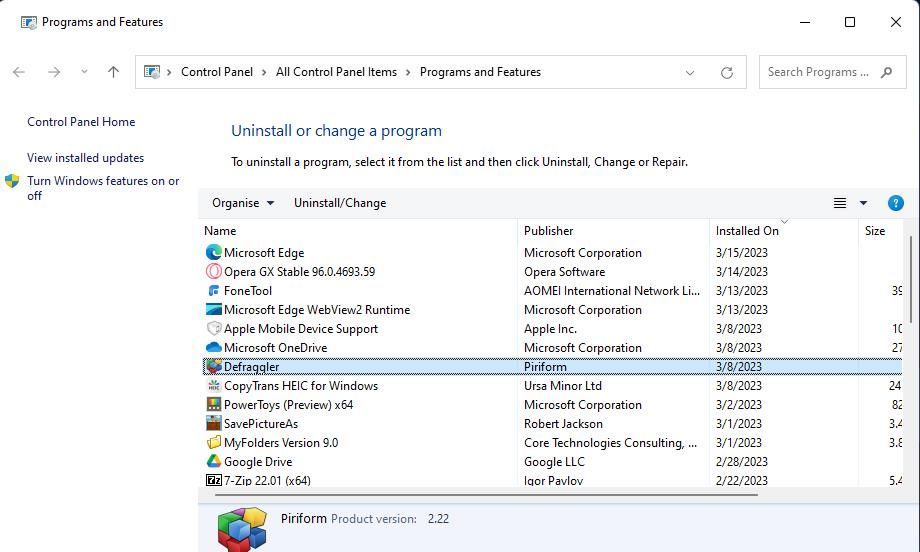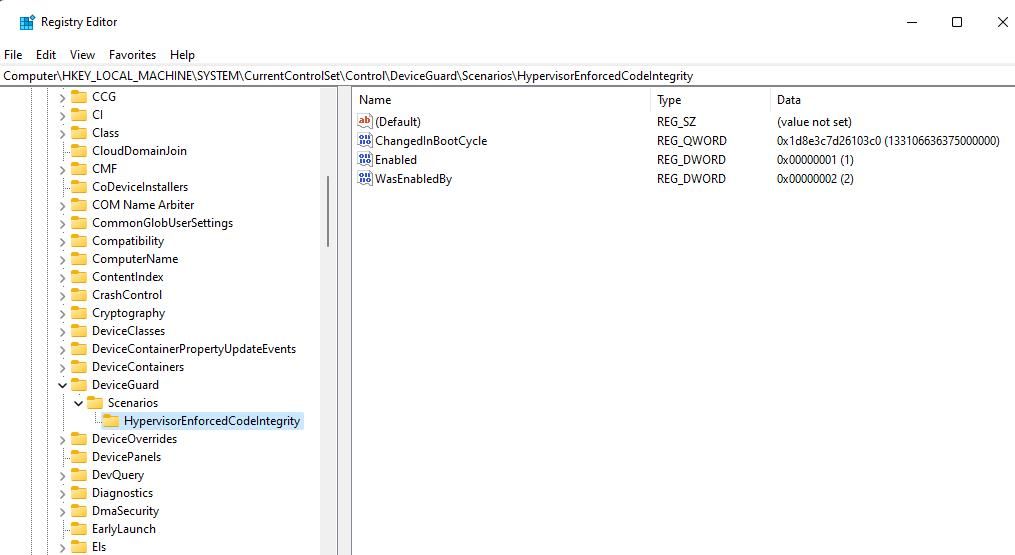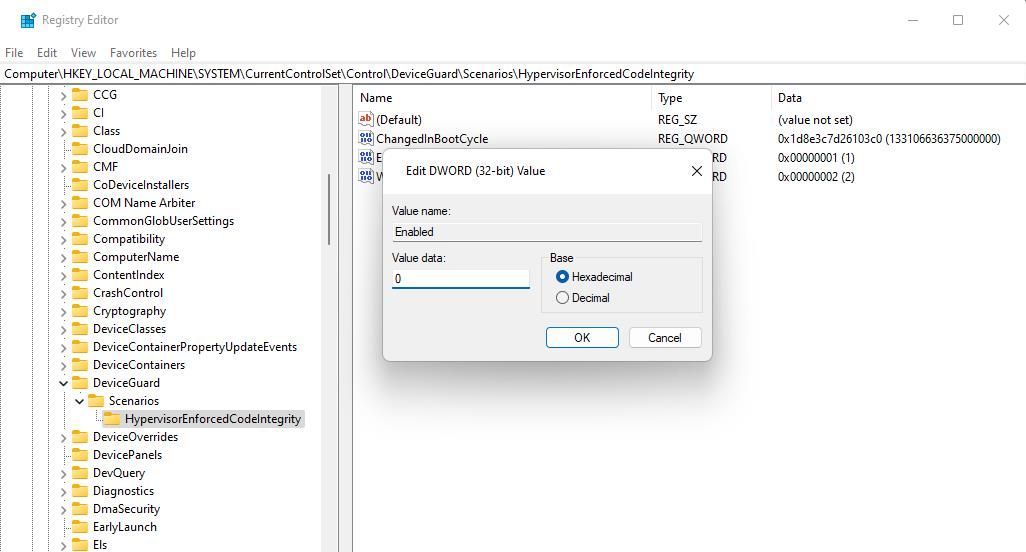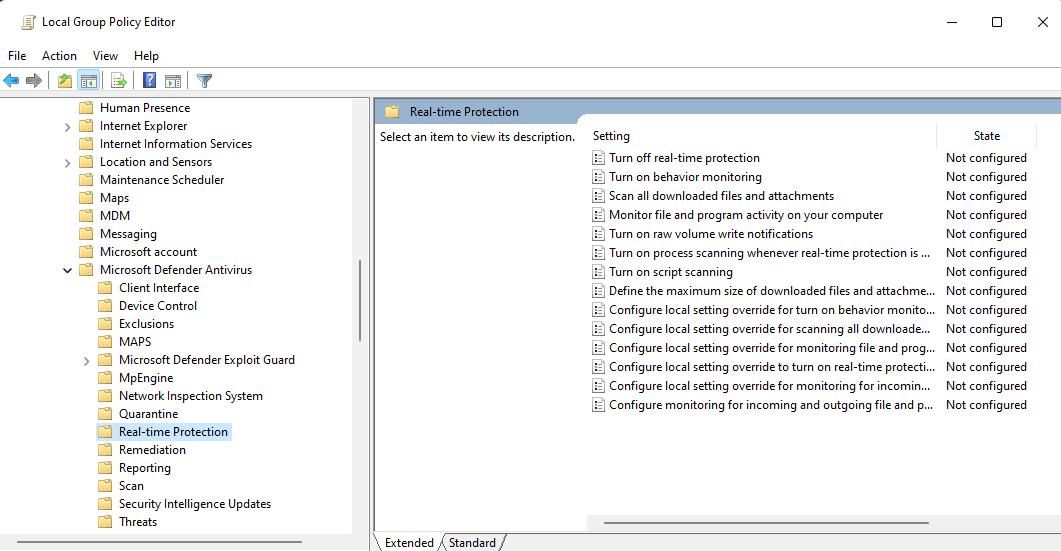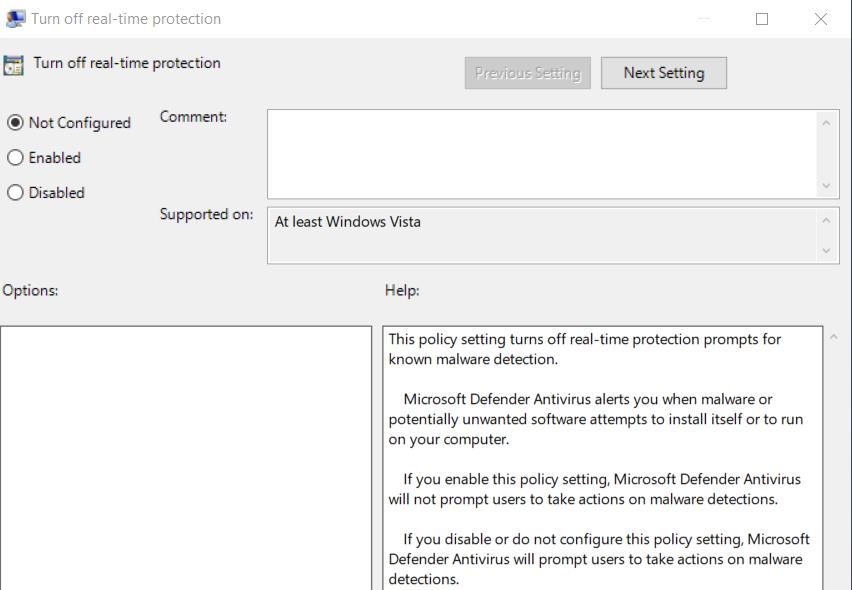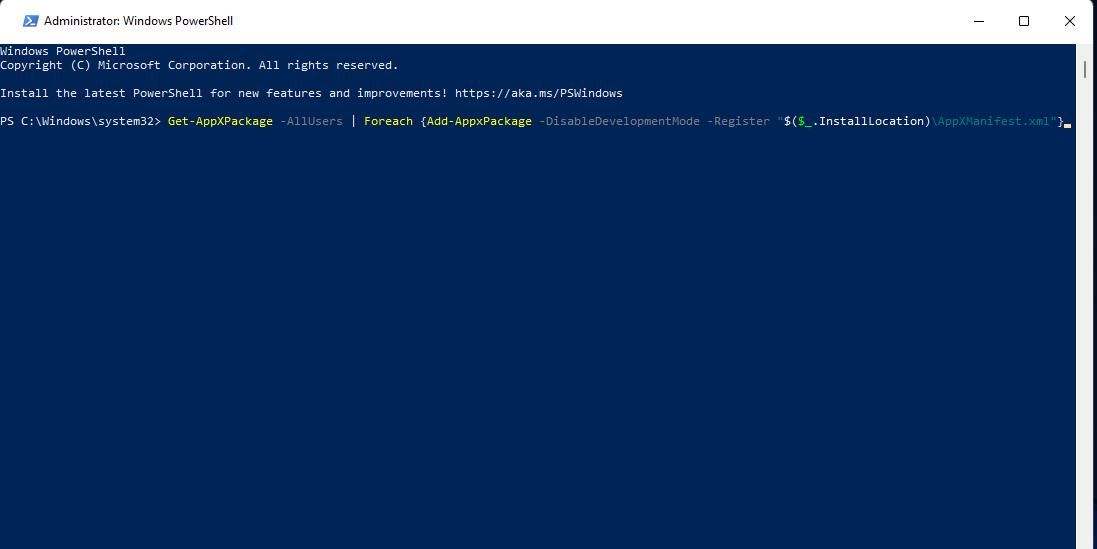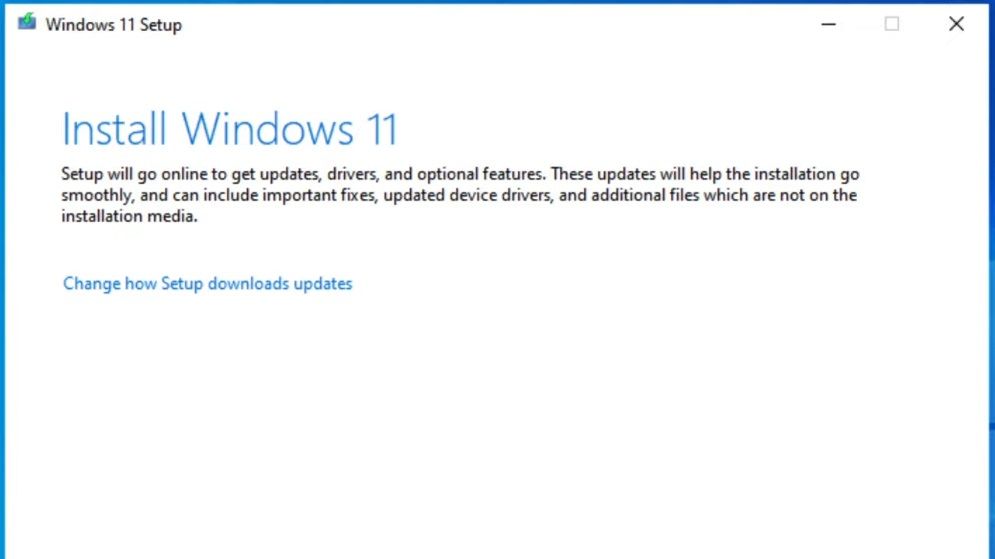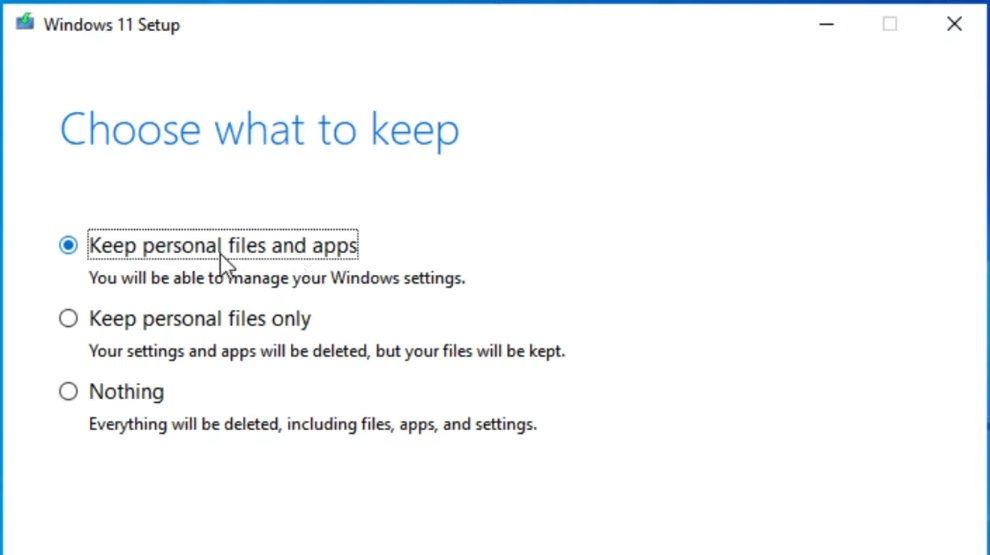Cách khắc phục lỗi “Cài đặt này được quản lý bởi quản trị viên của bạn” của Bảo mật Windows
Một số người dùng đã báo cáo rằng họ không thể đặt các tùy chọn Bảo mật Windows do lỗi cho biết “Cài đặt này được quản trị viên của bạn quản lý”. Những người dùng đó nhìn thấy thông báo lỗi ngay bên trên các tùy chọn trong Bảo vệ chống vi-rút và mối đe dọa Và Các tab ứng dụng và trình duyệt của ứng dụng đó. Do đó, họ không thể bật các cài đặt Bảo mật Windows quan trọng có màu xám và bị vô hiệu hóa.
Vấn đề đó ít liên quan đến quyền quản trị viên. Nhiều người dùng gặp sự cố đã sử dụng tài khoản quản trị viên Windows. Đây là cách bạn có thể khắc phục lỗi “cài đặt được quản lý bởi quản trị viên của bạn” trong Windows 11.
Mục Lục
1. Kiểm tra và cài đặt các bản cập nhật Windows 11 có sẵn
Mặc dù không phải là giải pháp tiềm năng nhất, nhưng một số người dùng cho biết việc cài đặt các bản cập nhật Windows 11 có sẵn đã giúp họ khắc phục lỗi này. Các bản vá cho Windows 11 thường giải quyết các lỗi Windows do người dùng báo cáo.
Nếu bạn không chắc chắn cách thực hiện việc này, hãy truy cập cách cài đặt các bản cập nhật Windows 11 để biết hướng dẫn từng bước.
2. Đặt lại Ứng dụng Cài đặt và Bảo mật Windows
Người dùng đã khắc phục lỗi “cài đặt được quản lý bởi quản trị viên của bạn” đã xác nhận việc đặt lại các ứng dụng Cài đặt và Bảo mật Windows có thể hoạt động. Đặt lại các ứng dụng đó sẽ xóa dữ liệu của chúng. Bạn có thể đặt lại Bảo mật Windows thông qua Cài đặt, như được nêu trong cách đặt lại ứng dụng trên hướng dẫn Windows của chúng tôi.
Để đặt lại Cài đặt, bạn phải mở menu Bắt đầu và nhấp chuột phải vào phím tắt của ứng dụng. Lựa chọn Cài đặt ứng dụng để hiển thị một số tùy chọn khắc phục sự cố cho nó. Sau đó chọn Cài lại tùy chọn khắc phục sự cố cho ứng dụng.
3. Gỡ cài đặt phần mềm chống vi-rút của bên thứ ba
Một số tiện ích chống vi-rút của bên thứ ba có thể vô hiệu hóa các tính năng Bảo mật của Windows mà chúng thay thế một cách hiệu quả. Nếu bạn đã cài đặt một sản phẩm chống vi rút của bên thứ ba trùng lặp, thì việc gỡ cài đặt sản phẩm đó có thể giải quyết lỗi quản trị viên của Bảo mật Windows. Gỡ cài đặt phần mềm chống vi-rút bằng một phương pháp trong hướng dẫn của chúng tôi về cách xóa các chương trình Windows để xem liệu điều đó có giải quyết được sự cố hay không.
Nếu giải pháp này hoạt động, sự cố có thể sẽ tái diễn nếu bạn cài đặt lại cùng một phần mềm vi-rút chống vi-rút của bên thứ ba. Sau đó, bạn sẽ phải chọn giữa việc sử dụng tiện ích chống vi-rút của bên thứ ba hoặc Bảo mật Windows.
4. Chỉnh sửa sổ đăng ký
Nhiều người dùng đã có thể khắc phục lỗi quản trị viên Bảo mật Windows bằng cách áp dụng giải pháp đăng ký đã được xác nhận này. Tinh chỉnh sổ đăng ký này liên quan đến việc sửa đổi giá trị DWORD, nhưng bạn không cần xóa bất kỳ khóa nào. Để áp dụng giải pháp tiềm năng này, hãy chỉnh sửa sổ đăng ký như sau:
- Chạy ứng dụng Windows Registry Editor, bạn có thể mở ứng dụng này bằng bất kỳ phương pháp nào có trong hướng dẫn cách mở Regedit của chúng tôi.
- Nhấp vào bên trong hộp địa chỉ ở đầu Registry Editor và xóa văn bản trong đó.
- Nhập đường dẫn khóa này vào thanh địa chỉ đăng ký và nhấn Trở lại:
ComputerHKEY_LOCAL_MACHINESYSTEMCurrentControlSetControlDeviceGuardScenariosHypervisorEnforcedCodeIntegrity - Sau đó bấm đúp vào Đã bật DWORD trong HypervisorEnforcedCodeIntegrity chìa khóa.
- xóa Giá trị dữ liệu hộp, sau đó nhập 0 ở đó.
- Lựa chọn ĐƯỢC RỒI để thiết lập Đã bật Giá trị của DWORD.
- Thoát khỏi Registry Editor và nhấp vào nút Quyền lực > Khởi động lại Tùy chọn menu bắt đầu.
5. Đặt Cài đặt bảo vệ thời gian thực của Chính sách nhóm thành “Không được định cấu hình”
Người dùng Windows 11 Pro và Enterprise có thể cân nhắc một khả năng là Trình chỉnh sửa chính sách nhóm có thể đang chặn các thay đổi đối với cài đặt Bảo mật Windows. Nếu bạn có thể mở Trình chỉnh sửa chính sách nhóm trên PC của mình, hãy kiểm tra cài đặt chính sách bảo vệ thời gian thực không được bật ở đó. Đây là cách bạn có thể đặt cài đặt bảo vệ thời gian thực thành không được định cấu hình trong Trình chỉnh sửa chính sách nhóm:
- Tìm Trình chỉnh sửa chính sách nhóm bằng cách nhấp vào biểu tượng kính lúp tìm kiếm và nhập gpedit.msc.
- Lựa chọn gpedit.msc để mở cửa sổ Trình chỉnh sửa chính sách nhóm.
- Sau đó chọn cấu hình máy tính để mở rộng danh mục đó.
- Nhấn đúp chuột Mẫu quản trị để truy cập một số danh mục cài đặt.
- Tiếp theo, nhấp đúp vào Thành phần Windows > Phần mềm diệt vi-rút của Bộ bảo vệ Microsoft > Bảo vệ thời gian thực trong thanh bên điều hướng.
- Bấm đúp vào bất kỳ cài đặt chính sách nào có trạng thái được bật.
- Sau đó chọn Đài không được định cấu hình cái nút.
- Nhấp chuột Áp dụng > ĐƯỢC RỒI trong cửa sổ để thiết lập thay đổi.
- Lặp lại ba bước trước đó cho tất cả các chính sách bảo vệ thời gian thực được đặt thành bật.
6. Cài đặt lại Windows Security
Bạn không thể cài đặt lại Bảo mật Windows bằng cách gỡ cài đặt ứng dụng đó qua Cài đặt và tải xuống từ Microsoft Store. Tuy nhiên, bạn có thể chạy lệnh PowerShell tổng quát hơn để cài đặt lại tất cả các ứng dụng được cài đặt sẵn với Windows 11. Hãy thử cài đặt lại Bảo mật Windows bằng lệnh đó như sau:
- Mở PowerShell với quyền quản trị. Hướng dẫn của chúng tôi về cách mở PowerShell bao gồm nhiều phương pháp khác nhau để mở ứng dụng đó.
- Sau đó nhập lệnh PowerShell sau để cài đặt lại ứng dụng:
Get-AppXPackage -AllUsers | Foreach {Add-AppxPackage -DisableDevelopmentMode -Register "$($_.InstallLocation)AppXManifest.xml"} - Nhấn Đi vào và đợi lệnh kết thúc.
- Khởi động lại máy tính xách tay hoặc máy tính để bàn của bạn từ menu Bắt đầu.
Cài đặt lại Windows 11 bằng cách tải xuống ISO bằng Công cụ tạo phương tiện là một giải pháp tiềm năng mạnh mẽ. Tuy nhiên, người dùng đã xác nhận việc cập nhật Windows 11 theo cách như vậy có tác dụng khắc phục lỗi này. Hơn nữa, bạn có thể chọn để giữ lại các ứng dụng và tệp khi cài đặt lại. Đây là cách cài đặt lại Windows 11:
- Tải xuống Windows 11 ISO mới nhất bằng Công cụ tạo phương tiện. Hướng dẫn của chúng tôi về cách tải xuống Windows 11 ISO bao gồm hướng dẫn từng bước về cách thực hiện.
- Sau đó bấm đúp vào tệp ISO Windows 11 đã tải xuống của bạn.
- Nhấp chuột setup.exe để mở bộ cài Windows 11.
- Lựa chọn Kế tiếp để bắt đầu kiểm tra hệ thống.
- Nhấn nút Chấp nhận nút cho các điều khoản giấy phép.
- Các Giữ các tập tin cá nhân và ứng dụng tùy chọn có thể sẽ được đặt theo mặc định ở giai đoạn sẵn sàng cài đặt. Tuy nhiên, bạn bấm Thay đổi những gì cần giữ để đảm bảo rằng Giữ các tập tin cá nhân và ứng dụng tùy chọn được chọn.
- Sau đó chọn Kế tiếp để tiến hành bước cuối cùng.
- Nhấp chuột Cài đặt để cài đặt lại Windows 11.
Thay đổi lại cài đặt của Windows Security
Đó là những cách được trích dẫn rộng rãi nhất để khắc phục lỗi “cài đặt được quản lý bởi quản trị viên của bạn” trong Windows 11. Vì vậy, việc áp dụng các giải pháp tiềm năng đó có thể sẽ giải quyết được sự cố “cài đặt được quản lý bởi quản trị viên của bạn” trên PC của bạn. Sau đó, bạn sẽ có thể đặt tất cả các tùy chọn trong Bảo mật Windows theo yêu cầu.